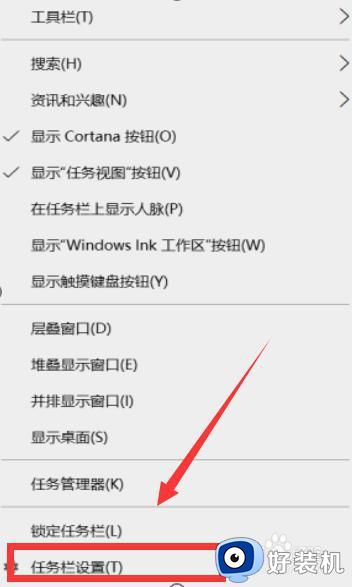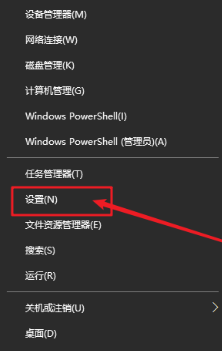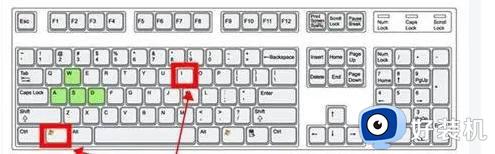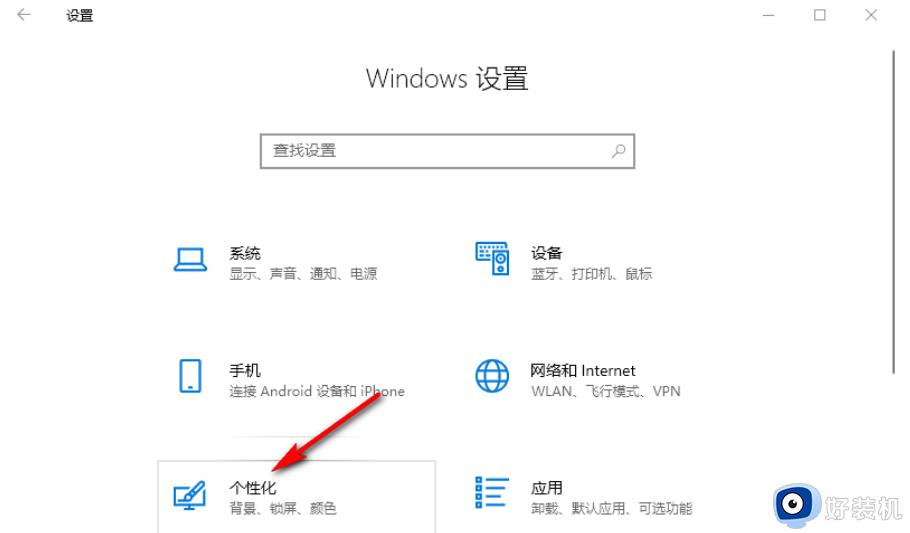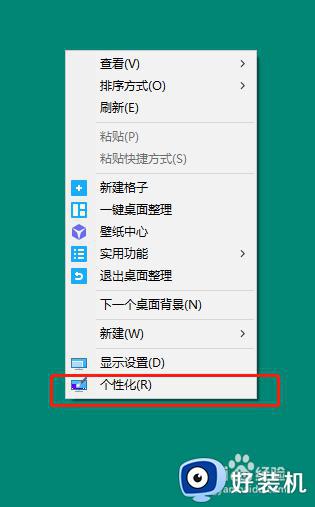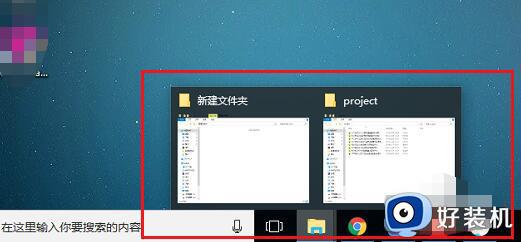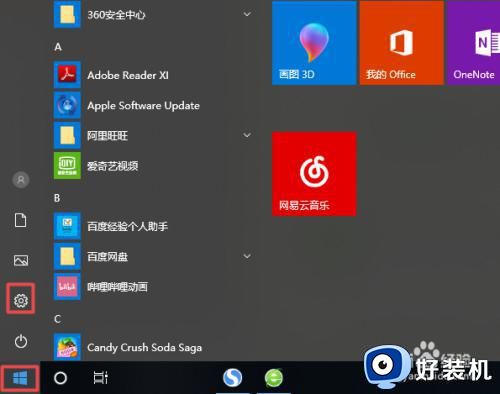电脑任务栏怎么显示所有图标 电脑任务栏图标怎么全部显示出来
时间:2023-09-18 16:43:09作者:jhuang
我们在操作电脑的时候,任务栏图标的设置一直是用户关注的问题之一,在实际使用过程中,有时我们可能会遇到任务栏图标无法全部显示的情况。那么电脑任务栏怎么显示所有图标呢?本文将为大家介绍电脑任务栏图标怎么全部显示出来的设置方法,帮助大家更好地使用电脑。
设置步骤:
1、首先按下键盘上的win键,或者点击任务栏左下角的开始菜单,弹出开始菜单。再点击齿轮状的“设置”按钮,弹出设置界面。
2、在设置界面里选择“个性化”按钮。
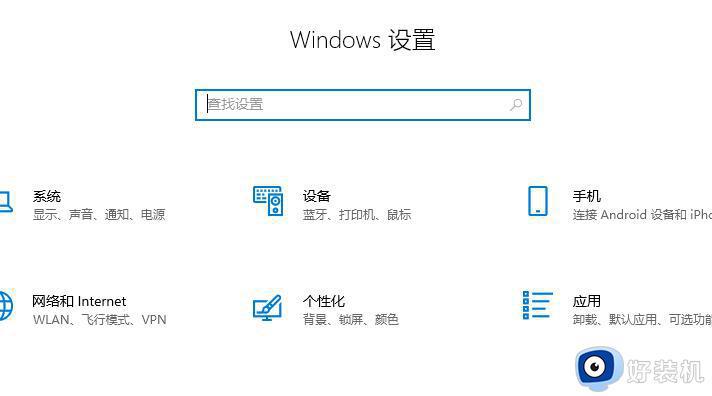
3、在个性化界面里,选择“任务栏”,跳转到任务栏界面。
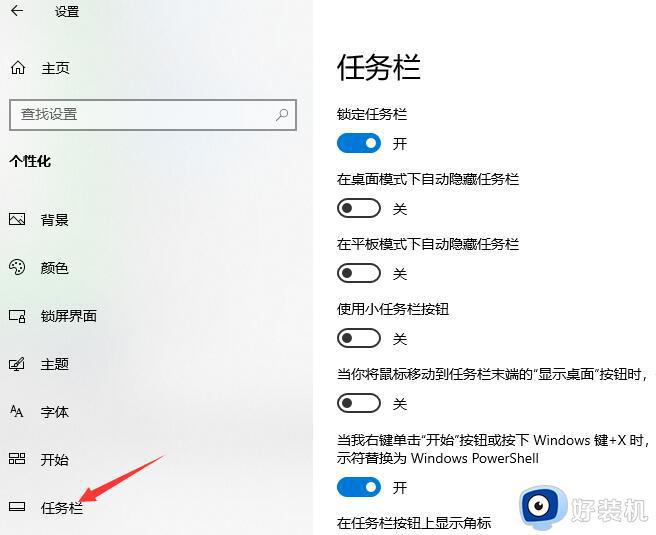
4、接下来,在任务栏界面里点击“选择哪些图标显示在任务栏上”。
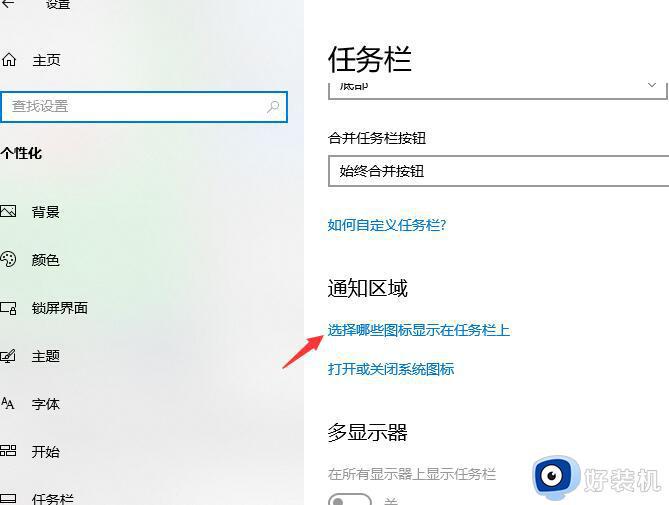
5、再接下来跳转到的界面中,将“通知区域始终显示所有图标”开关打开。
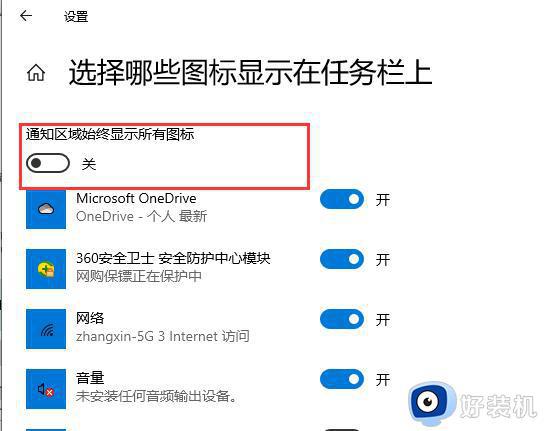
以上就是电脑任务栏图标如何全部显示的方法,如果您有不懂的地方,请按照小编的步骤进行操作,希望这篇文章对您有所帮助。